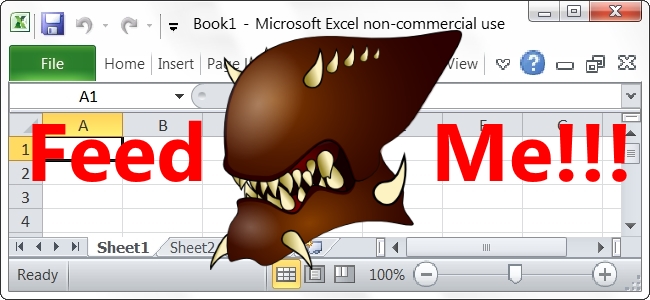Scannerele portabile nu sunt tocmai o tehnologie nouă, deci ce face ca scanerul portabil Doxie Go să fie special? Citiți mai departe pe măsură ce luăm una pentru un test drive, vă vom arăta cum să o configurați în acest proces și evidențiați exact de ce Doxie Go vă va păstra dulapurile primite și de fișiere goale.
Nota editorului: Acesta nu este un produs nou, dar echipa noastră deține mai multe dintre aceste scanere și le utilizează în mod regulat, așa că ne-am gândit că o recenzie este în regulă. Este demn de remarcat faptul că, la fel ca majoritatea recenziilor noastre, am achiziționat noi înșine acest produs și nu a fost furnizat de nimeni altcineva.
Ce este Doxie Go?
Doxie Go este un scaner ultra-portabil care face parte din gama de scanere Doxie (puteți comparați aici diferitele modele ). Doar timid de o lire (14,2 uncii) și dimensiunea unui mega-candy generos (bunicuți-iubiți) (10,5 "x 1,7" x 2,2 "), Doxie împachetează foarte mult într-un pachet mic. Doxie poate scana o foaie de 8,5 ″ x 11 ″ în 8 secunde la 300 DPI, precum și documente mai mici, cum ar fi chitanțe și cărți de vizită, mult mai rapid. Deși 300 DPI este setarea implicită, puteți comuta Doxie Go la un mod mai mare de 600 DPI atingând butonul de alimentare în timp ce vă aflați în modul de scanare.
Spre deosebire de alte scanere portabile de documente, Doxie Go este conceput pentru a fi utilizat fără legătură de computer. Include 512 MB de memorie internă și poate stoca aproximativ 600 de scanări de documente sau aproximativ 2400 de scanări foto de 4 ″ x6 ″. Dacă intenționați să participați la o sesiune de scanare maraton sau doriți pur și simplu să actualizați spațiul de stocare disponibil, puteți face acest lucru cu ușurință introducând un card SD formatat FAT sau o unitate flash USB în porturile de expansiune SD sau USB ale Doxie.
Ca și în cazul majorității hardware-ului, este important să înțelegeți ce este un produs nu este pentru a încadra într-adevăr discuția despre ceea ce este . Doxie Go nu este un scaner cu suprafață plat, cu accent pe arhivarea fotografiilor. Nu este un scaner alimentat cu foi de calitate comercială destinat să aspire și să proceseze un document ipotecar de 40 de pagini în câteva momente. Este un scaner ultra-portabil care promite să facă scanarea în mișcare (indiferent dacă este vorba de o cafenea, un șantier sau așezat pe canapea) și aruncă conținutul scanat pe computer, aplicațiile preferate și chiar în cloud cât mai nedureros. Am petrecut ultimele săptămâni umblând cu Doxie Go pentru a vedea dacă se poate ridica la promisiunea respectivă. Să aruncăm o privire la cum să îl configurați, cum să îl utilizați și cum să scoateți bunurile scanate de pe el pentru a vedea cum se menține premisa nedureroasă.
Ce e in cutie?

Deși Doxie în sine este principalul hardware, există o mână de articole suplimentare în cutie care merită investigate. În plus față de scanerul real există un cablu USB Mini-B, un ghid de pornire rapidă (nu este prezentat în fotografia de mai sus), un mic instrument de curățare (în esență doar un dreptunghi de plastic învelit într-o cârpă de tip microfibră cu mâner), un card de calibrare alb și un manșon din plastic negru pe care atât documentația de pornire rapidă inclusă, cât și site-ul web Doxie indică că este destinat documentelor și fotografiilor fragile.
Cablul USB este utilizat atât pentru încărcarea dispozitivului, cât și pentru transferul de date de pe stocarea internă (sau atașată SD / USB). Cardul de calibrare este necesar pentru configurarea inițială și pentru acele momente rare în viitor, când alinierea imaginii pare dezactivată; deși îi punem pe ai noștri într-un loc sigur pentru utilizare ulterioară, puteți utiliza o foaie albă curată de hârtie albă de 8,5 ″ x 11 ″ de asemenea. Manșonul foto din plastic negru este suprasolicitat pentru fotografii sau alte articole rigide lucioase pe care le scanați. De fapt, videoclipurile de marketing de pe site-ul web Doxie arată utilizatorilor că introduc doar fotografii direct în dispozitiv. Cu toate acestea, acolo unde se dovedește util este pentru articole mai delicate, cum ar fi chitanțele vechi. Dacă aveți un obiect foarte încrețit sau fragil (să zicem, o carte de identitate veche de hârtie), manșonul îl va împiedica să fie deteriorat în drum.
Cum îl configurați?

Există două elemente pentru configurarea Doxie: configurarea dispozitivului real și instalarea software-ului însoțitor pe computer. Primul lucru pe care doriți să îl faceți, după despachetarea Doxie și dezlipirea filmului protector de pe exteriorul său alb strălucitor, este să luați cablul USB inclus și să legați dispozitivul de un port USB de pe computer (sau un încărcător USB dacă aveți unul la indemana).
Deși Doxie este livrat cu ceva suc în baterie, va dura aproximativ o oră pentru a completa complet bateria (durează 2 ore pentru a trece de la o baterie complet descărcată la o încărcare completă). În ceea ce privește bateriile și încărcarea, Doxie Go nu poate fi utilizat atunci când este conectat la USB. Fiecare încărcare a bateriei este bună pentru aproximativ 100 de scanări (care este cu mult sub cele 600 de scanări complete ale documentului, stocarea implicită este capabilă să rețină). Dacă doriți să faceți o scanare serioasă în timp ce urmăriți întregul stapanul Inelelor trilogie, va trebui să ridicați adaptorul de alimentare extern de 10 USD (sursa externă de alimentare se conectează la mufa mică, asemănătoare căștilor, văzută lângă mufa USB Mini-B din fotografia de mai sus).
Instalarea software-ului: Așteptarea încărcării Doxie este momentul perfect pentru instalarea software-ului. Mergeți la Pagina de descărcare a lui Doxie Go și apucați versiunea actuală a software-ului companion Doxie. Software-ul este disponibil pentru utilizatorii de Windows și Mac. Lansați aplicația de instalare după finalizarea descărcării și urmați instrucțiunile. Nu aveți nevoie ca Doxie să fie atașat la computerul pe care efectuați instalarea (am avut încărcarea noastră pe portul de alimentare USB întotdeauna pornit al computerului desktop în timp ce instalam software-ul pe laptopul nostru); de fapt, singura dată de care aveți nevoie vreodată pentru a conecta efectiv Doxie Go la un computer este atunci când doriți să aruncați fișierele.

De ce Doxie poartă cizme de club? De ce nu, spunem noi. După executarea instalării, portalul de documente Doxie se va deschide astfel:
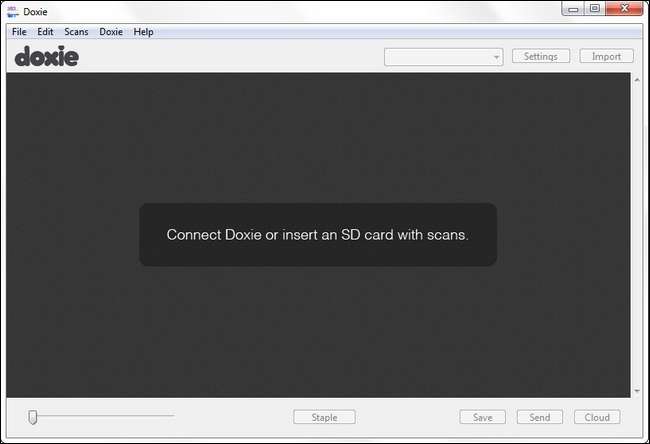
Dacă aveți Doxie Go conectat la computer, s-ar putea să fiți un pic confuz aici. Când conectați pentru prima dată Doxie Go la computer prin cablul USB, acesta intră pur și simplu în modul de încărcare. Când sunteți de fapt gata să aruncați documente în portalul pentru documente, va trebui să atingeți butonul de alimentare de pe Doxie pentru a monta spațiul de stocare.
Calibrarea scanerului: Chiar dacă Doxie nu este încă 100% încărcat (lumina se va stinge de la chihlimbar la complet stinsă când este), o puteți deconecta pentru o clipă pentru a finaliza procesul de configurare. În ceea ce privește aspectul fizic al lucrurilor, configurarea Doxie Go este ușoară. Pur și simplu luați Doxie Go, asigurați-vă că este deconectat de la computer, atingeți butonul de alimentare pentru al porni, apoi introduceți cardul de calibrare (primul cod de bard) în aparat. Există un mic glisor de plastic pe care îl puteți glisa în jos pe partea de alimentare a gurii Doxie pentru a menține cardul săgeată drept pe măsură ce se alimentează. Nu există feedback în timpul procesului de calibrare, deci dacă cardul intră pe o parte și iese curat pe cealaltă, consideră procesul finalizat.
După ce calibrați, conectați din nou Doxie pentru a termina primul ciclu de încărcare completă. Amintiți-vă, când indicatorul luminos chihlimbar se stinge, încărcarea este finalizată.
Cum folosești Doxie?

Folosirea Doxie Go este la fel de simplă pe cât se poate. Așezați dispozitivul pe o suprafață plană (birou, măsuță de cafea, orice altceva decât flopul la un unghi precar de 45 de grade pe spatele canapelei ar trebui să fie bine); apăsați și mențineți apăsat butonul de pornire pentru al porni. Atât sigla butonului de alimentare, cât și bara de sub acesta vor clipi câteva clipe. Butonul de alimentare se va estompa, iar bara va străluci solidă.
În acest moment, este doar o chestiune de a hrăni orice vrei să scanezi cu fața în sus în Doxie Go. Așa cum am menționat în secțiunea anterioară (și așa cum se vede în fotografia de mai sus), există un mic glisor din plastic pe care îl puteți regla pentru a se potrivi lățimii celor scanate. Pentru articolele mai subțiri, cum ar fi chitanțele și hârtia foarte ușoară, am folosit ghidajul din plastic. Pentru orice lucru mai rigid, cum ar fi cărți de vizită, broșuri de carton sau fotografii, pur și simplu le-am hrănit direct; atâta timp cât materialul este chiar rigid de la distanță și are o margine curată, se va alimenta foarte bine.
Articolele scanate se rostogolesc direct și cad în mod curat pe cealaltă parte pe masă. Dacă în vreun moment rolele își pierd aderența sau hârtia se blochează; rezistați dorinței de a scoate documentul înapoi din scaner (deoarece s-ar putea deteriora mecanismul). În schimb, țineți apăsat butonul de alimentare. Doxie va inversa rolele și îl va împinge înapoi afară.
Repetați procesul până când rămâneți fără documente, alimentare sau stocare.
Cum îți iei scanările de pe ea?
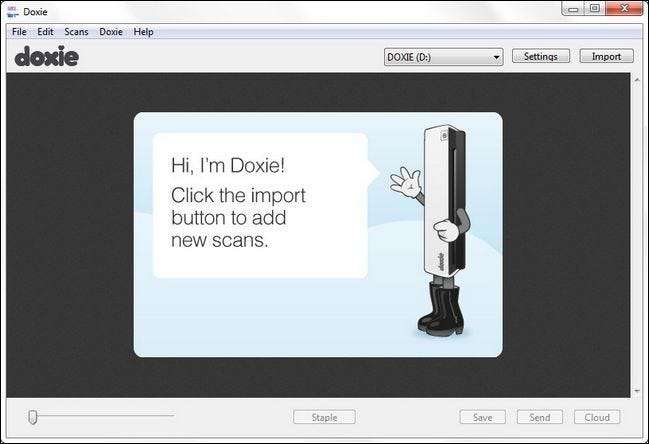
Doxie Go stochează toate scanările dvs. fie în spațiul de stocare intern (fie în cel extern dacă ați conectat o unitate USB sau un card SD) ca imagini JPEG de înaltă rezoluție. Ați putea, dacă doriți, să renunțați din punct de vedere tehnic la utilizarea software-ului Doxie împreună și să aruncați JPEG-urile chiar pe computerul dvs. (deoarece nu există software Linux nativ, aceasta este situația în care se vor găsi utilizatorii Linux).
Cu toate acestea, doar să aruncați scanările într-un amestec, înseamnă că veți pierde software-ul cu adevărat extraordinar care vine cu Doxie. Pentru a începe cu software-ul Doxie (presupunând că ați finalizat procesul de instalare în secțiunea anterioară a revizuirii), conectați-vă Doxie Go prin cablul USB și apăsați butonul de alimentare pentru a-l comuta de la modul de încărcare la modul de stocare.
Lansați software-ul Doxie și veți fi întâmpinat cu ecranul de mai sus; la fel cum sugerează, tot ce trebuie să faceți este să apăsați butonul „Import” din colțul din dreapta sus. Procesul de import va începe, afișând o previzualizare a fiecărui document pe măsură ce merge, apoi veți vedea toate scanările importate în panoul principal:

Aici puteți efectua o mare varietate de sarcini simple, cum ar fi rotirea documentelor, ajustarea contrastului, corectarea alinierii și modificarea acestora. În afară de simpla rotire a unui document orientat lateral sau cu capul în jos, am constatat că rareori am făcut deloc ajustări. Cu 99% din lucrurile pe care le scanați, lucrurile minore, cum ar fi ușor înclinate, nu contează; nu merită timpul, de exemplu, pentru a corecta o scanare ușoară a facturii cardului dvs. de credit sau a altui document pe care îl scanați pentru a arhiva pur și simplu pentru a scăpa de hârtie. Acest lucru nu înseamnă că instrumentele de corecție incluse în software-ul Doxie nu au funcționat bine, dar am preferat să ne păstrăm fluxul de lucru rapid.
Și tocmai acolo software-ul Doxie strălucește cu adevărat. Este simplu și rapid. Ați scanat 5 pagini pe care doriți să le păstrați împreună? Utilizați funcția „Capse” pentru a asocia aceste cinci pagini înainte de a le converti într-un PDF, așa cum am făcut cu aceste trei chitanțe dintr-un proiect recent:
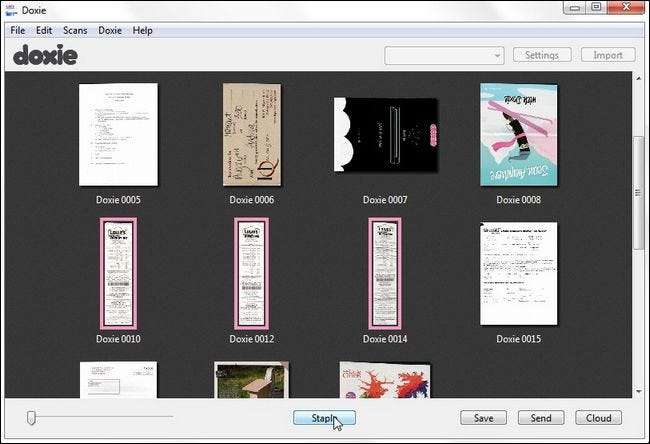
Sunteți gata să vă salvați documentele? Și asta este rapid. De fapt, partea noastră preferată despre software-ul Doxie este ceea ce este nu do. Spre deosebire de multe aplicații de gestionare a scanerelor, nu încearcă să ne forțeze să folosim propria marcă de gestionare a documentelor și flux de lucru. Scopul software-ului Doxie este de a scoate documentele scanate din Doxie și în altceva. Ceea ce este altceva este în întregime o chestiune de gust și necesitate personală. Dacă doriți doar să scanați, să aruncați un folder și să sfărâmați hârtia fizică, puteți face clic pe butonul „Salvare” pentru a selecta tipul de fișier și locația în care doriți să salvați fișierele.
Ce se întâmplă dacă utilizați Evernote pentru a vă gestiona toate documentele? Puteți utiliza butonul „Trimiteți” pentru a transfera fișierele în Evernote și alte aplicații locale:
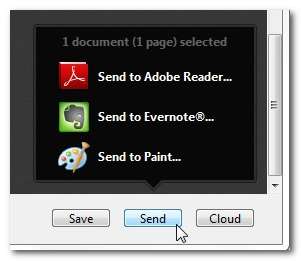
Dacă preferați documentele ascunse în spațiul dvs. de stocare preferat în cloud, cum ar fi Dropbox, acesta va funcționa și:
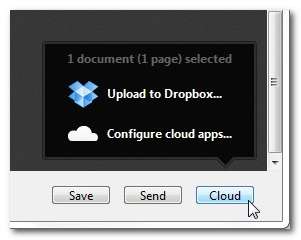
Odată ce salvați, trimiteți sau exportați în cloud, vi se va solicita fie să lăsați documentele singure pe spațiul de stocare Doxie, fie să le ștergeți.
Dar calitatea imaginii?
În mod implicit, Doxie Go scanează 300 DPI, dar, după cum am menționat mai devreme în recenzie, îl puteți comuta la 600 DPI atingând de două ori butonul de alimentare. Deși suntem fericiți că este inclusă scanarea cu rezoluție mai mare, suntem dispuși să pariez că 99% din timp nimeni nu o folosește, întrucât 300 DPI sunt mai mult decât adecvate pentru scanarea documentelor de afaceri obișnuite, cărților de vizită, facturilor ca.
Deși nu am găsit nimic inacceptabil în ceea ce privește calitatea imaginilor scanate ale Doxie, am rulat unele articole atât prin Doxie Go, cât și printr-un scaner obișnuit pentru desktop pentru computer (Canon LiDE 110), din motive de comparație. Am folosit aceleași setări implicite pe scanerul plat (300 DPI și culoare) pe care le folosește Doxie. Mai mult, am făcut zero ajustări imaginilor; nu există contrast, culoare sau orice alt tip de ajustare. Imaginea este pur și simplu decupată în aceeași locație la dimensiunea de 100% și afișată una lângă alta mai jos. Scanarea lui Doxie este în stânga în toate imaginile, iar LiDE 110 este în dreapta.
Mai întâi, să aruncăm o privire asupra textului alb-negru simplu. Am scanat tipărirea fină pe spatele ghidului de pornire rapidă Doxie:

În provocarea cu text negru, albul a ieșit mai alb pe Doxie, iar textul era mai întunecat și mai clar. Evident, Doxie face un fel de creștere a contrastului în interiorul dispozitivului și echilibrare a albului - care este exact genul de lucru automat din spatele scenei pe care l-am aștepta de la un dispozitiv destinat să facă scanarea documentelor de afaceri și a documentelor într-o clipă.
Apoi, să aruncăm o privire la o scanare mixtă de grafică și text. Pentru acest test, am scuturat cel mai apropiat copil pentru cărțile Pokemon:

Același contrast puternic care ne-a servit bine în scanarea alb-negru ne face să pierdem puțin din detaliile de fundal slabe de pe cartea Pokemon. Doxie a capturat totul, dar desenul este puțin pe partea moale. Detaliile fine din desenul prezent în scanarea plană sunt ușor neclare. Deși imaginea este perfect utilă în ceea ce privește scanarea materialului de afaceri la o convenție pentru referință ulterioară, cu siguranță nu captează detalii cu claritatea pe care o face un scaner plat. O parte semnificativă a acestui fapt se datorează cel mai probabil faptului că Doxie rulează imaginea peste aparatul de scanare în loc să, cum este cazul unui scaner cu pat plat, să deplaseze aparatul de scanare peste o imagine care este presată pe sticlă.
Pentru testul nostru final, am trimis o fotografie atât prin Doxie, cât și prin LiDE 110.

Din nou, Doxie a oferit o imagine implicită mult mai întunecată și mai moale decât scanerul plat. Nu este ca imaginea, ca și în cazul scanării anterioare a imaginii și a textului, să nu poată fi reparată în scopuri de referință și arhivarea rapidă a materialelor non-ereditare (dacă scanăm decupaje de reviste, de exemplu, nu vom fi supărați dacă fotografiile sunt ușor mai întunecate), dar chiar și un scanner de birou ieftin pentru consumatori oferă în mod clar o scanare mai clară atunci când vine vorba de arhivarea fotografiilor sau a altor documente în care reproducerea absolut precisă depășește capacitatea de procesare și arhivare rapidă.
Binele, răul și verdictul
Am avut ocazia să ne jucăm cu Doxie Go. S-a văzut folosită în birou, canapeaua din sufragerie, cafenea și salonul profesorilor. L-am hrănit cu chitanțe mototolite, cărți de reamintire a întâlnirilor, cărți de vizită, pagini extrase din reviste, articole de ziare vechi, fișe index, fotografii și desene. Am aruncat imagini direct pe computerul nostru, le-am importat în aplicații precum Evernote și le-am încărcat în spațiul de stocare în cloud. După toate acestea, care este linia de jos?
Binele
- Este foarte ușor și ușor de ambalat.
- Este incredibil de simplu de utilizat.
- Puteți scana fără computer.
- Crește semnificativ șansa ca lucrurile să fie scanate în funcție de meritul celor două puncte precedente.
- Spațiul de stocare detașabil extensibil facilitează actualizarea și transferul ușor pe computer.
- Poate utiliza cardul SD Eye-Fi Wi-Fi pentru a vă transfera fără fir scanările pe computer. (Necesită card de 30 USD și scade durata de viață a bateriei.)
- Software-ul inclus îți mută efectiv documentele în spațiul de stocare local, în aplicațiile locale (cum ar fi Evernote) sau în cloud, de obicei cu un singur clic.
Răul
- Nu este duplex, care, în funcție de conținutul pe care îl scanați, ar putea fi un adevărat break break.
- Nu este potrivit pentru lucrări de scanare de mari dimensiuni, din cauza lipsei unui alimentator de coli și a vitezei de scanare relativ slabe.
- Bateria sa internă are suficient suc pentru a umple 1/6 din stocarea internă implicită.
- Nu poate rula alimentarea USB și necesită un adaptor de alimentare extern de 10 USD ; ar trebui livrat un articol cu un preț recomandat de 199 USD cu adaptorul de alimentare.
- Corpul din plastic se simte slab, presiunea moderată (ca o strângere fermă) distorsionează semnificativ camera de alimentare a documentului.
- Deși Doxie Go este în mod evident menit să fie transportat și aruncat într-o servietă, nu vine cu niciun fel de carcasă sau mânecă de protecție puteți achiziționa unul la 30 USD ); din nou, un produs cu un preț recomandat de 199 USD ar trebui să vină cu o carcasă de protecție ieftină sau cu o pungă de praf, cel puțin, pentru a menține brutalul din mecanismul de scanare.
- Fără suport pentru Linux (în ceea ce privește software-ul - puteți utiliza în continuare funcționalitatea de bază scan-and-dump cu o mașină Linux).
Verdictul: În ciuda faptului că lista noastră proastă este cărnoasă și suntem dezamăgiți că nu au inclus câteva articole de bază, cum ar fi o geantă de transport, suntem de fapt destul de mulțumiți de Doxie. Chiar dacă Doxie Go nu este cel mai puternic scaner portabil de pe piață, este absolut absolut strălucește când vine vorba de ușurința utilizării. Toată lumea, de la planificatorii de pensionare la instructorii de arme de foc, va spune același lucru: utilizați instrumentul cel mai ușor de utilizat. În această privință, Doxie Go reduce fricțiunea dintre gândirea la scanarea acelei grămezi de gunoi de pe birou și scanarea efectivă.
Înainte de a testa Doxie, aveam un scaner cu platformă perfect reparabil, care, cu excepția scanării articolului ocazional „de scanat-chiar acum”, a așezat și a adunat praful. Pur și simplu a fost prea multă fricțiune: software-ul de scanare era obositor, nu exista un flux de lucru simplu pentru a introduce elemente în sistemele pe care le-am folosit cel mai mult și, deoarece scanerul se afla într-o locație fixă, asta însemna că, pentru a face orice scanare, am avut să fiu chiar acolo cu el la biroul computerului. Aruncând Doxie-ul în geantă sau ținându-l jos în sufragerie, a existat o rezistență zero la scanarea a ceva, așa cum am putea face acest lucru chiar atunci când am primit documentul, am deschis poșta sau ne-am așezat pentru a prelucra hârtia în timp ce prindeam din urmă. pe noile oferte Netflix.
Acesta este adevăratul punct de vânzare al Doxie Go : este atât de convenabil de utilizat încât, odată ce treceți prin restanța inițială de hârtie, nu va mai exista un restanț, deoarece este atât de ușor să glisați totul prin Doxie așa cum apare și apoi la sfârșitul zilei sau săptămânii aruncați scanările și transportați-le rapid către destinația finală.
Dacă sunteți în căutarea unui scaner duplex care să vă însoțească pe site-urile de locuri de muncă și să stea fericit legat de laptop, Doxie Go nu este. Dacă, pe de altă parte, sunteți în căutarea unui scanner mic care să vă ajute să vă îndepliniți obiectivul de Anul Nou de a scana de fapt toate porcăriile de pe birou, noile cărți de vizită pe care le ridicați la conferințe și facturile care se acumulează pe masa de bucătărie, într-un fel de sistem de arhivare util și flux de lucru digital, Doxie Go este greu de învins.